Kako forsirati visoku stopu osvježavanja na svim Android aplikacijama bez roota
Miscelanea / / April 04, 2023
U posljednjih nekoliko godina, to nije samo zasloni i monitori s visokim stopama osvježavanja – tulumu su se pridružili i pametni telefoni. A nakon korištenja telefona s 90/120Hz osvježenjem, teško je prijeći na nešto manje. Stoga je frustrirajuće kada se nekoliko aplikacija nerado uključi na 90/120 Hz. Međutim, pronašli smo zaobilazno rješenje za forsiranje visoke stope osvježavanja na vašem Android uređaju.

Mnoge metode na internetu zahtijevaju rootanje vašeg telefona ili korištenje terminala na računalu za rješavanje problema. No, želimo vam ovo pojednostaviti. Pokazat ćemo vam kako forsirati visoku stopu osvježavanja pomoću aplikacije iz Trgovine Play. A sve što je potrebno je nekoliko dodira i ništa više.
Međutim, imajte na umu da prije svega morate imati uređaj koji podržava visoku stopu osvježavanja. Dakle, pogledajte specifikaciju svog telefona ili provjerite možete li omogućiti visoku stopu osvježavanja u aplikaciji Postavke. Ako ne, nažalost, ne postoji način za uvođenje značajke visoke stope osvježavanja za zaslon vašeg telefona.
Počnimo s omogućavanjem značajke visoke stope osvježavanja na vašem uređaju.
Kako omogućiti visoku stopu osvježavanja na Androidu
Evo kako možete omogućiti značajku visoke stope osvježavanja na svom telefonu. Prekidač za to bit će prisutan u aplikaciji Postavke. Ovisno o konfiguraciji vašeg telefona, možete postaviti brzinu osvježavanja zaslona na 90Hz ili 120Hz, ili oboje.
Korak 1: Otvorite aplikaciju Postavke.
Korak 2: Dodirnite Zaslon i svjetlina.


Korak 3: Dodirnite 'Brzina osvježavanja zaslona'. U ovom prozoru pronaći ćete opcije za odabir visoke stope osvježavanja. Označite kućicu za isto.


U idealnom slučaju, ovo će omogućiti visoku stopu osvježavanja za sve aplikacije. Pametni telefoni ne nude mogućnost odabira stope osvježavanja za svaku aplikaciju, stoga bi sve vaše aplikacije trebale raditi na odabranoj stopi osvježavanja.
Međutim, nekoliko aplikacija odbija raditi s visokom stopom osvježavanja. Čini se da su tromi čak i kada se odlučite za brzinu osvježavanja od 90 Hz ili 120 Hz. Ako ste i vi primijetili isto, provjerimo vašu sumnju i provjerimo brzinu osvježavanja dok koristite svoj telefon.
Provjerite koje aplikacije ne rade s višom stopom osvježavanja
U našem slučaju, aplikacija YouTube bila je spora i usporena na 120 Hz. Dok su druge aplikacije radile prema očekivanjima, s visokom stopom osvježavanja. Stoga smo proveli test i provjerili brzinu osvježavanja tijekom korištenja aplikacije. Prvo moramo omogućiti razvojne opcije, pa evo kako to učiniti.
Bilješka: Ovo su eksperimentalne značajke namijenjene razvoju. Nastavite s oprezom i na vlastitu odgovornost.
Korak 1: Otvorite aplikaciju Postavke i dodirnite O uređaju.
Korak 2: Dodirnite Verzija.


Korak 3: Pritisnite nekoliko puta na broj Build-a dok ne dobijete poruku "Sada ste programer".


Korak 4: Sada moramo otvoriti opcije za razvojne programere. Otvorite izbornik "Dodatne postavke" u aplikaciji postavki.
Korak 5: Dodirnite Opcije za razvojne programere.


Korak 6: Pomaknite se prema dolje kako biste pronašli i uključili prekidač za "Prikaži stopu osvježavanja". Bit će prisutan u postavkama zaslona.

Sada ćete vidjeti vrijednost stope osvježavanja u gornjem lijevom kutu zaslona.
Pogledajte dvije slike ispod – prva snimka zaslona snimljena je dok smo se kretali po početnom zaslonu, pisalo je 120Hz, što smo i mi odabrali.

Budući da smo primijetili da aplikacija YouTube radi sporo, provjerili smo brzinu osvježavanja u aplikaciji. Ispostavilo se da je istina ono što smo sumnjali - YouTube aplikacija radila je na 60 Hz.

Srećom u našem slučaju, ponekad je to bila samo aplikacija YouTube i Snapchat. Međutim, može biti frustrirajuće ako se s ovim problemom suočavate s više aplikacija. S obzirom na činjenicu da plaćate premiju za telefon sa zaslonom visoke stope osvježavanja, trebali biste riješiti problem što je prije moguće. Prijeđimo sada na to.
Prisilno vršno osvježavanje na vašem Android uređaju (bez roota)
SetEdit je aplikacija za uređivanje baze podataka za vaš Android uređaj. Pomaže u izmjeni nekoliko konfiguracija uređivanjem njihovih vrijednosti. Stoga možete podesiti vrijednosti stope osvježavanja zaslona tako da aplikacije rade s maksimalnom stopom osvježavanja. Ovo radi bez root-a ili bilo kojeg drugog naizgled složenog procesa.
Bilješka: Ovo uključuje izmjenu nekoliko postavki vašeg uređaja koje inače ne možete u aplikaciji Postavke. Nastavite pažljivo i na vlastitu odgovornost. Savjetujemo uzimanje a puna sigurnosna kopija vašeg uređaja prije nego nastavite.
Korak 1: Preuzmite aplikaciju SetEdit iz Trgovine Play.
Pročitajte upozorenja i napomene koje je spomenuo razvojni programer aplikacije. Ni razvojni programer aplikacije ni mi ne jamčimo sigurnost vašeg uređaja.
Preuzmite aplikaciju SetEdit
Korak 2: Dajte potrebna dopuštenja i zanemarite sve poruke pogreške o nekompatibilnosti aplikacije.
Korak 3: Na glavnom zaslonu aplikacije dodirnite "Dodaj novu postavku".

Korak 4: Unesite donji tekst u polje:
vršna_brzina_osvježavanja
Korak 5: Dodirnite Spremi promjene.

Korak 6: Sada dodajte vrijednost u skočni okvir Edit Setting. Uklonite tekst "SETTING_VALUE" i unesite "1".
Korak 7: Dodirnite Spremi promjene.
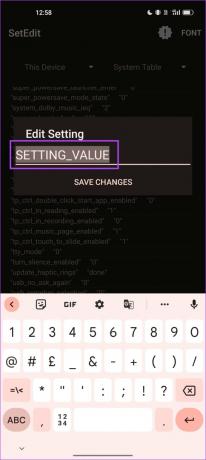

Korak 8: Ponovite isti postupak (počevši od trećeg koraka) da biste dodali još dvije postavke s vrijednostima kao '1'.
user_refresh_rate min_refresh_rate
Korak 9: Nakon što dovršite gore navedene korake, sve bi aplikacije trebale raditi na 120 Hz.
Preporučujemo ovu metodu jer je u našem slučaju uspjela. Pogledajte snimku zaslona u nastavku na kojoj je naša YouTube aplikacija uspješno pokrenuta i radi pri brzini osvježavanja od 120 Hz.

To je sve što trebate znati o tome kako nametnuti visoku stopu osvježavanja na svim aplikacijama na vašem Android uređaju. Međutim, ako imate još pitanja u vezi s istim, pogledajte naš odjeljak s često postavljanim pitanjima u nastavku.
Često postavljana pitanja o forsiranju visoke stope osvježavanja
Ne. Budući da je to hardverska značajka, ne možete dodati zaslon visoke stope osvježavanja nikakvim vlastitim izmjenama.
Da, visoka stopa osvježavanja malo više prazni bateriju u usporedbi s korištenjem standardne brzine osvježavanja od 60 Hz.
Ne, ne možete povećati brzinu osvježavanja na svom telefonu iznad maksimalnog ograničenja.
Uživajte u visokoj stopi osvježavanja na svim aplikacijama
Nadamo se da vam je ovaj članak pomogao vratiti visoku stopu osvježavanja na sve aplikacije na vašem telefonu. Iako je ova značajka stara nekoliko godina, smatramo da programeri aplikacija tek trebaju u potpunosti iskoristiti prednosti visoke stope osvježavanja.
Stalno vidimo da nekoliko aplikacija pada na 60 Hz čak i kada imamo omogućenih 90/120 Hz. Za prilagodbu će možda ipak trebati više vremena, no želimo da se ovakvi problemi uskoro riješe.
Zadnji put ažurirano 28. ožujka 2023
Gornji članak može sadržavati pridružene veze koje pomažu u podršci Guiding Tech. Međutim, to ne utječe na naš urednički integritet. Sadržaj ostaje nepristran i autentičan.
Napisao
Supreeth Koundinya
Supreeth je izvanredni fanatik tehnologije i zabavlja se s njom još od djetinjstva. Trenutno radi ono što najviše voli - piše o tehnologiji u Guiding Techu. On je bivši inženjer strojarstva i dvije je godine radio u industriji električnih vozila.


![Chrome se neće otvoriti ili pokrenuti [RJEŠENO]](/f/090d9d5a1ff5e281d8f6bc1efe0757b8.png?width=288&height=384)
